玩转四频数字高清电视接收采集卡(下)
从容
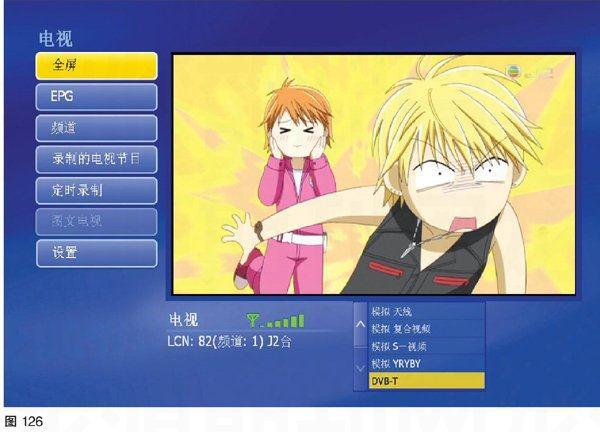
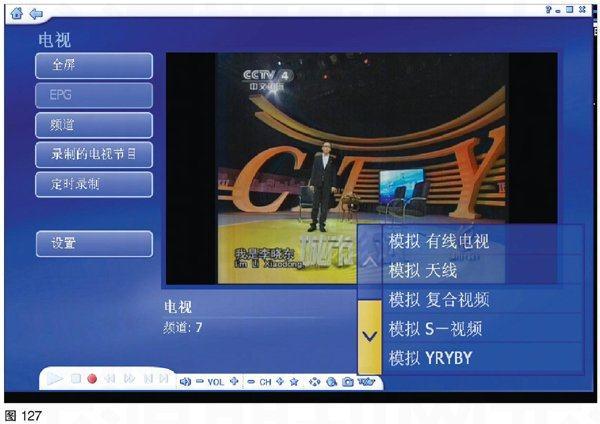
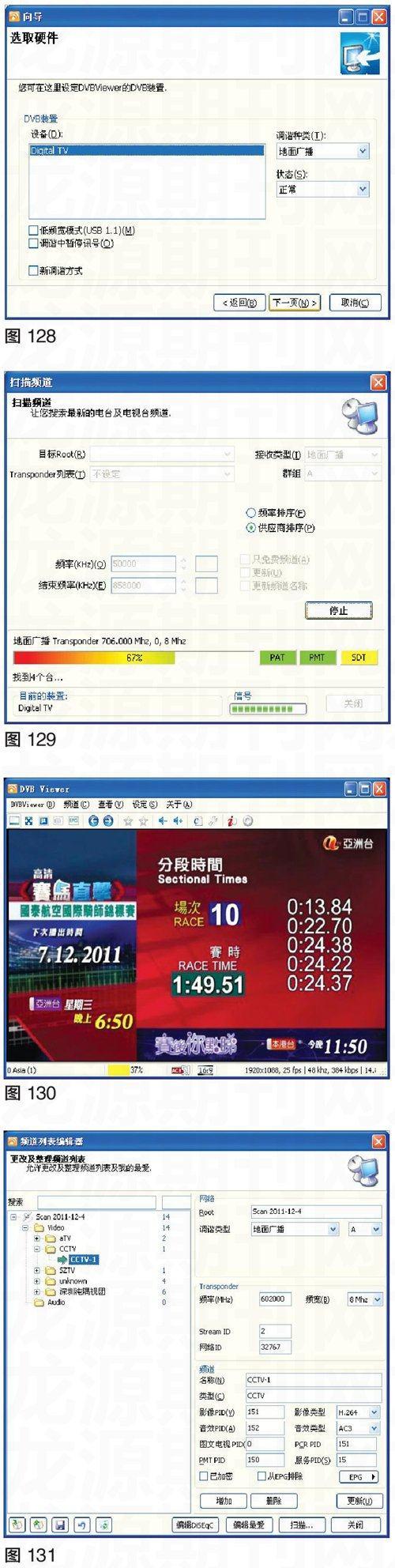
上篇向大家介绍了一款非常超值的联想电视卡,其实就是美如画的MyGica X8509,集数字、模拟电视接收、FM收音和3种类型的采集功能于一身,并且通过安装Win7_WHQL驱动,用Windows Media Center成功接收到地面数字电视节目,同时还通过CyberLink.PowerCinema、ProgDVB、MyTheatre三种不同的软件,来实现其电视接收功能,且威力剧院软件还可以使用FM收音功能,但一直没有涉及到本卡的采集功能。其实MultiViewer和TotalMedia两款软件就能满足我们的基本要求。
Multi Viewer本来就是美如画开发的一款多功能的电视软件,应用在自身品牌产品上当然是再合适不过了。它可以应用在XP操作系统,也适合在WIN7下使用,前面我们已说过WIN7操作系统,这次我们说一下在XP操作系统下的使用。首先要安装适合XP的驱动软件,香港网站上都有下载,这次驱动安装不同于WIN7下的安装,而是直接点击驱动包中的SETUP,在出现的安装界面中(图66),一直按默认路径点“下一步”,直至安装完成。查看设备管理器中有DMB-TH Hybrid PCI Express字样(图67),证明驱动安装成功。右键查看驱动的属性(图68),可以看到虽然仍是Conexant公司提供,但并未通过微软的数字签名。
安装好驱动,就可以安装应用软件了,我们首先来看Multi Viewer软件,这款软件在安装过程中只需选择一下安装语言(图69),其它一路OK按默认安装即可。软件启动后的控制面板如图70所示,左上角就是MyGica的标识,由于是初次使用,很多项目都是灰的,只是在窗口显示出了Digital TV的字样。点击靠窗口的小按键,就弹出了搜索频道的界面,第一个界面就是选择设备(图71),即是选择接收模拟信号还是数字信号,我们先来选择图示中的模拟信号。
选择好信号来源,就进入频道搜索界面(图72),此界面分为两部分,电视部分(频道编辑)和视频部分(采集输入)。现在是TV部分,模拟电视先选择所在的国家或地区,当然我们选择中国,中国又分为香港、深圳和台湾三个,我们选择中国即可。其次选择伴音及视频制式(图73),国内选择PAL-D,而香港、深圳则选择PAL-I制式,芯片是支持全球制式的。
制式设置完毕后,点右侧的扫台按钮,就可以搜索模拟电视节目了。当然这里的信号源不局限于是开路的信号,也可以是有线电视中的信号,最后我们还是搜索到了10个模拟节目(图74),在同一地区还能收到十来个模拟开路电视节目,这已不多见了,序号、节目名、频率及制式列表一目了然。我们对搜索下来的的节目可以进行编辑,进行频率微调、修改节目名称、伴音类型、节目的位置都可以变动,当然也可以将无用的台号删除。如果某些台没有声音只有图像,更改一下伴音制式就可以了,深圳部分模拟节目及香港老四台模拟节目的伴音都是丽音方式,本电视卡同样可以解调。
按确定保存退出后,回到主播放界面,我们就可以收看到模拟电视节目了(图75),由于信号较强,其实模拟节目的质量也是不错的。窗口显示是Analong(模拟)电视,并有相应的节目名称和信号显示,大家看到控制界面上的各按钮也都正常显示出来并可用。按CH按钮,在播放界面右侧弹出节目列表,供随时选择节目,如果在搜索界面中修改了节目名称,节目列表及窗口中显示的就是修改后的名称。
图76是MyGica的Multi Viewer软件完整的右键菜单,项目非常丰富:可以对电视画面的比例、目前插入窗口(视窗)比例进行调整和设置;可以对解码器的属性进行设置,在此界面下直接选择是收看模拟电视(Analong TV)还是数字电视节目(Digital TV);也可以在此显示频道列表,视频输入源的选择,也就是采集端口的选择,从此界面下直接进入搜索状态;抓单帧也就是截图,录像我们放在数字节目中再说。
大家看到了右键菜单中有一项是“视频输入源”,其实在我们上面的模拟电视搜索界面中也有一个“视频” (图77),它们所起的作用是一样的,那就是对本卡的信号输入进行选择,即在TV Tuner(电视调谐器)、Composite(复合视频)、S-Video(S端子)、Video YPbPr(色差)四种状态下选择,同时还可以对图像的亮度、对比度、色度、饱和度、清晰度等模拟量进行调节,这样我们这块电视的三种视频采集功能就发挥作用了,右键菜单本来就是快捷菜单,在这里切换各种状态更方便一些。
我们从收看模拟电视切换到视频输入(采集状态)下,图78是AV输入状态下的图片,图中是DAB+数字广播接收机输出的普通视频信号,窗口中也有相应的状态显示,选择右键菜单中的抓单帧,就可以将目前显示的图片截图。至于截图的图片格式,我们可以在系统设定菜单中加以设置,可以在BMP、JPG、PNG三种之间选择(图79),BMP质量虽好,但体积太大,JPG虽小但压缩过度,图像质量不好,而PNG则可以做到BMP的图像质量和JPG较小体积,所以笔者经常设置成这种格式。存盘路径一般图片默认放在我的文档中的我的图片文件夹,而录像文件则是我的视频文件夹中(图80),当然你也可以自由选择其它路径。
图81是本电视卡S端子输入的画面,图中的信号源是大家熟悉的中九接收机,图82是色差输入的界面,信号是中文版的银河有色差输出的接收机。每种输入类型在右侧的窗口中都有相应的显示,无论在哪种状态下都可以截图,也可以实时或定时录像。本软件在控制面板中没有截图的快捷图标,有些不方便,只能在右键菜单中才能实现,这是需要改进的一个地方,所有端口的输入都共用一组立体声音频输入。本卡模拟信号的录像格式均为MPG,而数字信号则是录为源码的TS格式。
至于三种视频输入的效果,其实早有定论,那就是色差好于S端子,而S端子肯定好于复合视频信号,这块电视卡截图的命名方式为年月日_时分秒_视频类型,所以永远不会有重复的名称,而且对视频输入采集类型一目了然。其实不用看名称,单从画面质量上就可以看出来:图83是20111120-150947-Composite,图84是20111120-151003-SVideo,画面虽是同一内容,但画面质量区别明显示,前者文字、图形边缘锯齿明显,有串色现象存在,后者则清楚、整齐、稳定很多,也不存在前者闪动的现象。图85是20111120-152051-Composite,而图86则是20111120-152025-Video YPbPr,二者的区别也是非常明显的。现在同时具有AV、S-Video、YPbPr输出端口的机器几乎没有,大部分机器都省掉了S端子,所以无从比较同一画面下S-Video与YPbPr的区别,但理论上YPbPr比S-Video要好,估计实际差别不会很大。
需要说明的是本卡虽然支持色差的输入,但并不支持高清色差信号的输入,只支持标清色差信号,即本机三种视频输入方式,都只支持标清信号,也就是最高720×576(PAL制式)或720×480(NTSC制式)分辨率的信号,截图也是源码截图,即图片是原始分辨率。其实从上面几个图片的截图我们很明显能看出来,中九机是的PAL制,而银河机是NTSC制式,因为画面原始比例非常明显。其实无论720×576或720×480,其原始比例都不是真正的4:3,以前写过一篇关于像素纵横比的文章,大家可以找来看看。图87是香港地面波J2的截图,显然是720×576的,但其是16:9的比例,图像明显变形,如果想看到正常比例的画面,只有自己进行相关的纵向压缩,如变为720×405的分辨率,画面就正常了(图88)。
下面我们来看Multi Viewer软件接收数字电视节目的情况。在进入搜索之前,会提示我们是模拟还是数字,这次我们选择数字电视(Digital TV),进入地面数字电视搜索界面(图89)。先来选择所在国家,这样就确定了要扫描的频率范围,带宽默认为8M,如果知道相应的接收频率,也可以单频率扫描(图90),而不必全频道扫描(最低和最高频点都选择一样的),这样可以节约不少时间。最后我们可以将有效的频点节目搜索下来,本软件香港节目下载的都是繁体中文名称。
直接退出搜索界面,就回到收看状态下,我们就可以收看刚才搜索到的数字电视节目了(图91)。点击下面的CH,会在画面右侧弹出节目列表(图92),这样便于直接选台,窗口中显示相应的节目名称,还有信号质量显示,下面的电视类型显示为Digital TV了。点击EPG按钮,就会出现EPG的显示界面,初始状态是空白的,选择好节目后点其后面的更新按钮,不一会儿EPG内容就显示出来了(图93),只要某一频点中的一个节目下载了EPG,同频点的其它节目也就出来了,EPG可以显示一周的内容。选中其中某一条EPG,右键会弹出一个小菜单(图94),是定时录像还是定时观看。
如果选择录像,其实就是建立了一条预约录像(图95),录像方式可以选择是每周、每天还是只一次,录像结束后是自动退出软件,还是自动关机还是继续运行。最后我们在系统设定中就可以看到预约列表了(图96)。当然我们可以人为添加任务或对已形成的预约进行管理。在系统设定中还有一项是关于视频解码器的设置(图97),如果软件声音和图像正常,就不要轻易进行相关的选择了。
一旦到了预约时间,或我们直接点击了面板上的圆点录像按键,软件就会进入录像状态(图98),直到预约时间结束或我们按下了停止键才能退出录像状态。数字电视录像为TS源码录像,可以单个节目录像,也可以录制整个频点,这个功能在右键菜单中就有(参见图76)。单个节目录像是以录像开始时间加节目名称命名,频点录像则是录像时间加频率点命名,回放频点录像时(图99),如果是频点录像,也可以调出节目列表,回放过程中也可以换台操作,非常方便和灵活。经测试,不仅本软件录制的TS文件可以正常播放,而且拿来Friio录下 的BS文件也可以正常播放(图100),截图也可以。
Multi Viewer软件还有一个亮点就是画中画,软件系统设定中的第一项就是画中画(图101),将其勾选即可。或者在右键主菜单列表中选择“视频窗口”也可以打开画中画功能。同频点中有几个节目,就可以同屏观看几个节目(图102),画中画的小画面可大可小、位置自由移动,画面内容可以相同,也可以不同。当然这种画中画仅局限于单频点内的节目互现,如要实现真正的不同频点之间节目的互现,就需要电视卡有双高频头的支持,这个软件也是支持的,但本卡仅为单高频头设计,硬件上就不支持了,而美如画这类双TUNER的电视卡也有几种型号。
Multi Viewer软件对这款X8509支持的非常好,采集功能、模拟、数字电视功能都应用得很好,但它毕竟是为看电视所设计的软件,本卡中的FM收音功能在这里却没有用武之处,我们下面说到的另一款软件也许就会令你满意了。
虹软的TotalMedia3.5也是我们常用的一款多媒体播放软件,这款软件对这款电视卡支持得可以说相当完美。安装软件过程很简单,中间只是选择一下安装的语言,还有就是要输入授权码,这个授权码在正版光盘的封套上,其它一路OK即可(图103),直至软件安装完成。软件启动后的第一个界面如图104所示,主要有电视、图片、广播、视频和设置五个部分。我们这次首先进入广播,看能否支持本卡的FM收音功能。
在进入广播状态下,初次使用是没有节目的,先要到设置界面设置一下(图105)。一是选择一下硬件,在这里只有模拟信号无其它可选,二是搜索步长,可以是0.1MHz,也可以是0.2MHz,第三项是录制广播节目的存储路径。再次回到广播主界面,按搜索频道按钮,就可以搜索FM广播电台了,我们用了一段小导线,还是收到了10个电台(图106)。
这个收音界面真有点数字收音机的样子,频率显示、台号、波段都有,还有数字键直接选台,手动选台、微调也可以实现,还可以直接键入电台频率增加一个电台。不要以为窗口右侧是一个FM信号显示,它原来是单音量调节显示。我们对已搜索及人为添加的电台节目都可以进行有效管理,还可以对电台节目重新命名(图107),修改成功后,我们再看节目列表和窗口都显示我们修改后的中文名称了(图108)。
我们不仅可以随时收听电台节目,还可以随时将喜欢的节目录制下来(图109)。只要点击窗口下面的红点按钮,就进入广播录音状态,同时按钮变为黄底色,窗口内出现红色的REC录音提示。看来这款软件对FM广播支持的相当不错,其实它也支持DAB广播接收,我们会在另一篇文章中叙述。
接收电视节目是我们的重点,初次使用会出现一个电视信号设置向导,引导我们完成整个过程。我们首先选择所在地区(图110),当然是中国了,也可以选择中国深圳。接下来软件自动检测到有两个调谐器,分别是模拟和电视,要求我们来选择(图111),我们先选择Analong TV。模拟信号中软件又检测到了更多的东西(图112),甚至把我们的采集的三种接口都列出来了,好强大,这也是我们需要的,但这里因为是收电视节目,所以只能先在有线和天线中选择,当然是接收开路天线节目了。接下来是音频设备的选择(图113),这里我们按电视卡的芯片来选择,其实这一步是与采集输入音频相关的。
我们点击开始按钮,来搜索模拟电视节目吧,用同一天线搜索到了8个模拟电视节目(图114),当然这个频道也是没有名称的,但是按国标频道号来命名的,我们也可以改成中文的实际台名。搜索完成后本来回到收看节目界面,但这里提示设置第二个数字调谐器(图115),那就一气呵成吧。扫描数字电视节目时,可以选择使用LCN(图116),这样搜索下来的香港地面节目就有固定的节目号显示。
完成模拟数字调谐器的搜台工作后,就可以收看节目了,图117是收看模拟电视节目的画面,图118是收看数字节目的画面。模拟节目没有信号显示,而数字节目有信号显示,且有相应的EPG。点左侧的频道按钮,就可以查看已搜索到的所有节目(图119),在这里可以选择节目,也可以在主界面中按顺序选择节目。
数字节目的EPG如图120所示,深港两地的节目均正常显示,而一般香港的节目都有相应的节目内容介绍。如果想预约录制某条节目,可以直接点击该条EPG,在出现的另一个界面中点击左上角的录制按钮,这样这条EPG就被设置了定时录像功能(图121),特征是在这条EPG前面有个红点。模拟节目虽然没有EPG,但也可以定时录像。我们可以添加一条定时任务(图122),按图示选择好节目及录制起始时间即可。当录制时间一到,就会自动进入录像程序(图123),画面上方有录制时间及闪动的红色录制字样提示,即时录像也是这样。
TotalMedia软件录像格式为MPG文件 ,无论模拟还是数字节目,TotalMedia不仅是收视软件,而且还是集编辑制作光盘于一体的软件,定时录像的所得到的视频文件,都可以编辑成DVD/VCD光盘,在视频选项中,还有一项就是捕获设置,这就是我们希望看到的采集设置界面(图124)。视频设备可以选择数字设备或是模拟设备,我们的电视卡实际上都是模拟输入;视频输入源可以在复合视频、S-视频、YRYBY三种之间选择(图125),对应我们的AV、S端子、色差输入,视频制式对应全球所有制式,也可以让软件自动检测输入的信号源,所以无论电视信号,还是采集输入的信号,都可以录制成MPG文件,再后期编辑制作。
实际上我们有更简单的方法,在主界面中直接切换各类信号源(图126),数字电视、模拟电视、模拟信号的三种视频输入都可以随时切换,这个图片大家看得可能有些莫名其妙,它从哪里来的?图127你会看得更明白了,这是一个非全屏状态下的完整截图,一般情况下上下的工具及控制条都自动隐藏了,我们的选择菜单其实是从TV/AV这个按钮中调出来的,在主界面中可以直接进行模拟数字的切换,这个图中我们还看到有一个有线电视的选项,这也不奇怪,最初我们选择模拟调谐器时就有这一项,因为有线电视和天线虽然同为模拟电视,但还是有点区别的,因为模拟天线中是不含有增补频道的。在此界面中,可以随时对各类输入信号进行切换,进行录像、截图以及音量等操作。
TotalMedia可以说对联想这款电视卡支持得最完美的一款软件了,模拟、数字电视,FM收音及三种输入采集,都支持得相当不错,而且软件的画质也很不错,在XP及WIN7下都可以正常工作。本卡还有一个遥控功能没有正常发挥作用,这需要连接一个红外接收头和一个相对应的遥控手柄。接收头其实用通用的USB接口的即可,当然自制一个也未尝不可,遥控器只要兼容MCE的都可以,针对MultiViewer和TotalMedia软件,美如画都有相对应的红外遥控插件安装,它会常驻桌面右下角,选择对应软件就可以了。
前面我们就说过,应用于原双汉卡的第三方应用软件,基本都可用在本电视卡上,上篇就简单地介绍过ProgDVB、MyTheatre两款软件的应用,余下的篇幅我们再介绍应用于本卡的几款软件。DVB Viewer也是我们较见的一款数字接收软件。由于这款软件是收费软件,且价格较贵,所以一般我们都是下载相应的破解版本。软件安装完成后,根据向导提示来完成频道搜索的过程,当然也可以最后自己到设置中完成。
首先确认硬件设备及其属性(图128),软件将其识别为Digital TV,谐调种类设置为地面广播,接下来的扫描频道界面中,不要选择香港地区,因为软件中只预置了香港的几个频点,而不扫描大陆的频点,所以选择欧洲或不设定(图129),这样就是全频道扫描,虽然时间长一些,但会扫描全部频道。
搜索完成后,我们就能收看到节目了(图130)。这个软件的功能很多,右键菜单也很丰富,最下面的信息条显示的内容不仅有节目名称、信号质量,还有图像的比例、音频的类型及声道,画面的分辨率及帧频,音频采样率及码率,以及视频的码率等。频道列表编辑器可以查看频道的属性及各类参数(图131),可以设为喜爱节目及对节目重命名等。软件可实现EPG多种方式查看、定时录像等等功能,功能完善强大,唯一不足就是EPG有时乱码。
ALT-DVB是另一款DVB相关的软件,同样可以应用于本卡,只要软件能识别到本卡硬件的存在即可(图132),从几款软件硬件的检测情况来看,其实都是识别到了BDA通用驱动,也就说这款美如画电视卡的驱动就是BDA形式的,所以能被许多软件所识别并应用。在应用之前同样我们也要搜索频道,进入搜索节目界面后(图133),在右侧的频点列表中选择有效的频点,在其前面的方框中选中,这样就可以有效地缩短搜索节目的时间。也可以像搜索DVB节目一样,先选中相应的频点,按信号测试按钮,看是否能锁定相应的信号(图134),如果不能锁定,怎么搜索也是没有用的。
搜索下节目保存后,回到主界面,点击想要收看的节目名称就可以正常收看了(图135)。ALT-DVB软件的功能也很强大,可以实现画中画功能,所以界面中有两个节目列表,下面的PIP节目列表,就是选择小画面的列表,本软件搜索下来的香港地面节目均为英文,显示的EPG也是英语的,深圳地面波节目的EPG显示正常,定时TS录像,码流分析、折叠式界面等等功能一应俱全。其频道属性的查看项目也很全面(图136),甚至PID码都可以选择十进制或者是十六进制的。
经常用到的DVBDream软件同样适用于这款电视卡,因为它直接在硬件中就检测到了电视卡的存在(图137),属性设置与卫星的设置有所不同,频道参数中将符码率改为6400,其它的没有什么特别的。去频道搜索中将有效频点搜索下来,这里我们搜索了的中央台一组,信号不是很高,但完全可以正常收看了(图138)。限于篇幅,只能说说相关的要点,其它留待大家在使用中体会吧。
一个国标8G75芯片的高清电视卡,兼有FM收音和三种输入方式的采集功能,而价格仅二十几元,是一款非常有性价比的产品,不仅可以用在WIN7的WMC上,而且还有CyberLink.PowerCinema、ProgDVB、MyTheatre、ALTDVB、、DVBDream、DVBViewer等软件应用,MultiViewer和TotalMedia两款软件则是相对完美的应用软件,当然还远不只这些,另外一款BlazeDTV(烈火)软件,也基本可以发挥出这款电视卡的所有功能。

